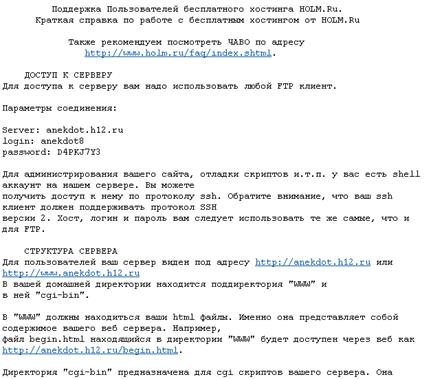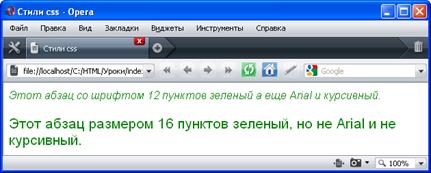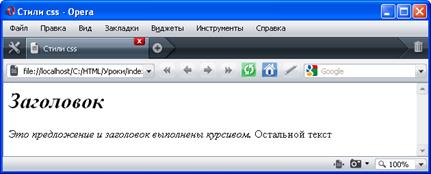Заглавная страница Избранные статьи Случайная статья Познавательные статьи Новые добавления Обратная связь FAQ Написать работу КАТЕГОРИИ: ТОП 10 на сайте Приготовление дезинфицирующих растворов различной концентрацииТехника нижней прямой подачи мяча. Франко-прусская война (причины и последствия) Организация работы процедурного кабинета Смысловое и механическое запоминание, их место и роль в усвоении знаний Коммуникативные барьеры и пути их преодоления Обработка изделий медицинского назначения многократного применения Образцы текста публицистического стиля Четыре типа изменения баланса Задачи с ответами для Всероссийской олимпиады по праву 
Мы поможем в написании ваших работ! ЗНАЕТЕ ЛИ ВЫ?
Влияние общества на человека
Приготовление дезинфицирующих растворов различной концентрации Практические работы по географии для 6 класса Организация работы процедурного кабинета Изменения в неживой природе осенью Уборка процедурного кабинета Сольфеджио. Все правила по сольфеджио Балочные системы. Определение реакций опор и моментов защемления |
Календарь событий доменной зоны .РФСодержание книги
Поиск на нашем сайте
5 ноября – 24 ноября 2009 года Приём заявок на приоритетную регистрацию доменных имён в зоне.РФ для владельцев товарных знаков. Подать заявку на регистрацию домена.РФ Вы можете уже сейчас. 25 ноября 2009 года – 25 марта 2010 года Регистрация доменных имен в зоне.РФ по процедуре приоритетной регистрации для владельцев товарных знаков. Весна 2010 года Делегирование домена.РФ (возможность включения сайта в эксплуатацию на зарегистрированном домене). Если Вы зарегистрировали домен, как владелец товарного знака, в порядке приоритетной регистрации (в период с 25 ноября 2009 года – 25 марта 2010 год), то согласно Правил регистрации в домене.РФ доменное имя будет делегировано и доступно для использования сразу после технического включения доменной зоны.РФ в обращение. Ориентировочно это произойдет весной 2010 года. Таким образом, все доменные имена, зарегистрированные по процедуре приоритетной регистрации, будут немедленно включены в эксплуатацию сразу после технического делегирования зоны.РФ международной организацией ICANN. 12 апреля – 15 июня 2010 года Аукцион доменных имен в домене.РФ «голландского» типа, что означает регистрацию по фиксированной цене, начиная с максимальной, с дальнейшим понижением с течением времени. Зарегистрировать домен сможет любой желающий, физическое или юридическое лицо, резиденты и нерезиденты, прямо на сайте Аккредитованного Регистратора REG.RU в режиме on-line. Цена фиксированных ставок будет опубликована в марте 2010 года после публикации Координационным центром «Положения о проведении аукциона в домене.РФ» Июль 2010 года Открытая регистрация имен в домене.РФ для всех желающих по рыночной цене.
Публикация сайта Для создания сайта нужно воспользоваться услугами хостинга. Что такое хостинг? Хостинг − это услуга по предоставлению места для размещения страниц вашего сайта в интернет. Фирма, которая предоставляет услуги по размещению web-страниц в интернет, называется хостинг-провайдером или хостером. Допустим, Вы создали, web-сайт или просто интернет страничку. Любой web-сайт состоит из определенного количества html-файлов, которые лежат в определенной папке. Пока эти файлы лежат в какой то папке на вашем компьютере, просматривать их содержимое можете только Вы. Поэтому Вам необходимо разместить эти файлы на сервере в интернете, чтобы любой желающий в любое время мог зайти на него и просмотреть содержимое вашего сайта.
Вот в этом случае вам и придется прибегнуть к услугам хостинг-провайдера, который выделит для Вас необходимое дисковое пространство на своем сервере, для того чтобы вы могли закачать туда файлы вашего сайта. Сервер круглосуточно подключен к интернету по высокоскоростному каналу. С этого момента ваш сайт будет находиться в сети интернет и к нему может получить доступ любой, кто будет знать его адрес. Многие бесплатные хостинги предлагают удобные средства для построение сайтов на основе шаблонов - конструкторы сайтов. С их помощью можно легко создавать веб-страницы, даже не имея представления о языке HTML. Существует огромное количество хостинговых компаний, которые предоставляют различные услуги хостинга. Например, хостинг на Holm.ru − один из самых популярных бесплатных хостингов с PHP, MySQL и неограниченным пространством при условии обоснования. Зайдем на сайт http://www.holm.ru.
Нажимаем кнопку создать сайт.
Завершаем регистрацию
Через 2-3 часа, может и раньше, приходит письмо с настройками доступа к серверу:
и т.д. Для доступа к серверу или удаленному компьютеру используют специальные программы, которые называются FTP-клиентами. FTP или File Transfer Protocol — это один из базовых протоколов передачи файлов, предназначенный для передачи файлов в сети между компьютерами. Через протокол FTP можно подключаться к серверам FTP, просматривать содержимое их каталогов и загружать файлы с сервера или на сервер. Для работы с FTP-клиентом не потребуются специальных знаний. Самые популярные FTP-клиенты: CuteFTP, SmartFTP, FileZilla − одна из лучших бесплатных программ для работы с сайтом по FTP-доступу. Также можно использовать файловые менеджеры Windows Commander, Total Commander, FAR manager. Итак, рассмотрим процесс работы с FTP при помощи файл-менеджера Total Commander. 1. Запускаем Total Commander. В верхнем меню открываем пункт "FTP". Выбираем пункт «Соединиться с FTP-сервером». 2. В появившемся окне будет показан список FTP-серверов. Нажимаем кнопку «Добавить». 3. Появится окно, в котором необходимо заполнить параметры FTP-соединения.
Рассмотрим основные параметры: - имя соединения — выбираем любое, главное чтобы вы потом по нему вспомнили о каком FTP-сервере идёт речь (возьмем anekdot); - сервер и порт — здесь нужно указать адрес FTP-сервера и порт для соединения; если FTP-сервер использует стандартный порт, то его указывать не надо; - учётная запись — логин, под которым вы будете заходить на сервер; - пароль; - удалённый каталог — после соединения Total Commander автоматически перейдёт в указанный каталог на FTP-сервере; - локальный каталог — после соединения Total Commander автоматически перейдёт в указанный локальный каталог; - послать команды — после соединения Total Commander пошлёт серверу FTP-команды; - тип сервера — оставляем «Автоопределение», оно работает правильно в большинстве случаев; - пассивный режим обмена — некоторые FTP-серверы будут работать, только если этот режим включен; Нажимаем "Ok". Наша запись сохранена. Выбираем созданное FTP-соединение и нажимаем кнопку «Соединиться». Если параметры соединения настроены верно, то у вас в одной из панелей откроется структура каталогов на FTP-сервере. После соединения с FTP-соединением (FTP-коннектом) можно работать как с обычной папкой. Ну разве что скорость будет меньше.
Теперь нужно закачать в папку WWW все файлы нашего сайта.
Теперь сайт доступен по указанному адресу:
Таблицы стилей Лист стилей (CSS - Cascading Style Sheets) - позволяет сосредоточить описания признаков форматирования html-страниц в одном месте и дает возможность избежать необходимости их повторного ввода в дескрипторах. При создании листа стилей надо указать наименование дескриптора, свойства которого надо будет определить, а затем перечислить значения этих параметров. Листы стилей являются очень удобным средством форматирования веб-страниц, т.к. позволяют сконцентрировать управление внешним видом страницы в одном месте. Рассмотрим три основных способа использования стилей. Встраиваемый стиль html страницы Встраиваемый (частный) стиль определяется внутри любого тега страницы и оказывает влияние только на этот тег. Пример: <html> <head> <title> Частный лист стилей </title> </head> <body> <p style="font: 17pt Arial"> Этот абзац сделан c использованием встраиваемого стиля, шрифтом Arial размером 17 пунктов. </p> <p> Это обычный абзац без стиля. </p> </body> </html>
Внутренний лист стилей (css) html страницы Внутренний лист стилей размещается в промежутках между дескрипторами <HEAD> </HEAD> отдельной веб-страницы и начинается с объявления тэга <STYLE>. <html> <head> <title> Внутренний лист стилей </title> <style> p{text-align: right; font-style: italic; color: blue} </style> </head> <body> <p>Этот абзац сделан c использованием внутреннего стиля, он выровнен по правому краю имеет синий цвет и курсивный. </p> Это просто текст с новой строки. </body> </html>
Можно группировать теги и писать H1, H2, H3{font-family:Arial; font-size:14pt;} Внешний лист стилей css Еще более удобным является создание внешнего листа стилей, который позволяет сконцентрировать в одном месте управление внешним видом всего сайта. Создадим новый файл в Блокноте и сохраним его в одной папке с главной веб-страницей с названием «style.css». Напишем в нем одну строчку: p{font-size:12pt; color: green} и сохраним. Для того, чтобы сослаться на внешний лист стилей css, нужно в теле <HEAD> после заголовка <title> </title> прописать строчку c тегом <link>:
<link rel="stylesheet" type="text/css" href="style.css"> Атрибут href указывает путь к файлу внешнего листа стилей. Данную строку надо прописывать в тексте всех веб-страниц, где надо использовать внешний лист стилей. Таким образом, изменения, вносимые в файл style.css, сразу отображаются на всех страницах, ссылающихся на этот файл. <html> <head> <title>Внешний стиль css</title> <link rel="stylesheet" type="text/css" href="style.css"> </head> <body> <p> Этот абзац сделан c использованием внешнего стиля, зеленого цвета размером 12 пунктов. </p> <p> Правила внешнего стиля действуют на все абзацы. </p> </body> </html>
Еще пример: <html> <head> <title>Стили css</title> <link rel="stylesheet" type="text/css" href="style.css"> <style> p{font-family:arial; font-style: italic;} </style> </head> <body> <p> Этот абзац со шрифтом 12 пунктов зеленый а еще Arial и курсивный. </p> <p style="font: 16pt"> Этот абзац размером 16 пунктов зеленый, но не Arial и не курсивный. </p> </body> </html>
Видно, что к одному HTML-элементу можно применить несколько стилевых правил, интерпретируемых браузером последовательно, другими словами − каскадом. Отсюда название − каскадные листы стилей. Классы стилей В случае, когда необходимо изменить стиль элементов страницы, описываемых определенным дескриптором, надо создать класс для этого дескриптора. Например, некоторые абзацы мы хотим выделять курсивом. Тогда надо сделать соответствующий класс (скажем P.ital) и пользоваться им в нужном месте. Чтобы создать класс, надо указать требуемый дескриптор и задать имя класса в тексте внутреннего или внешнего листа стилей: <style> p.ital{font-style:italic} <style> В тексте веб-страницы, где надо использовать нужный стиль, надо сделать ссылку на созданный класс. Элементы, относящиеся к классу, унаследуют как свойства, заданные в определении класса, так и признаки форматирования, указанные в листе стилей. Также можно создать базовый класс, который можно применять по отношению к нескольким дескрипторам. Определяя базовый класс, надо опустить наименование дескриптора и использовать только символ точки и имя класса: <style> .ital{font-style:italic} <style> Пример. <html> <head> <title>Стили css</title> <style> .ital{font-style: italic;} p.red{color:red;} </style> </head> <body> <H1 class="ital"> Заголовок </H1> <p class="red"> Этот абзац красный. </p> </body>
</html>
Если же нужно применить стиль к произвольному фрагменту веб-страницы, то для этого используется тег <DIV> или <SPAN>. При этом форматируется фрагмент данных, независимо от принадлежности определенным дескрипторам. Сначала надо задать определение соответствующего стиля <DIV> в тексте листа стилей - ввести служебное слово <DIV>, точку, наименование стиля и список свойств форматирования. После этого надо пометить тэгом <DIV> те области страницы, которые нужно отформатировать. Следует иметь в виду, что те участки страницы, которые отформатированы с помощью тега <DIV>, обрамляются пустыми строками. Поэтому помещать этот дескриптор внутри абзаца не рекомендуется, т.к. в этом случае абзац будет разбит на две части. Пример. <html> <head> <title>Стили css</title> <style> div.ital{font-style:italic} </style> </head> <body> <div class="ital"> <H1> Заголовок </H1> Это предложение и заголовок выполнены курсивом. </div> Остальной текст </body> </html>
Разница между блоками DIV и SPAN только в одном: после блока DIV браузер переводит строку, а после блока SPAN − нет. <html> <head> <title>Стили css</title> <style> span.ital{font-style:italic} </style> </head> <body> <span class="ital"> <H1> Заголовок </H1> Это предложение и заголовок выполнены курсивом. </span> Остальной текст </body> </html>
Также, если нужно применить стиль к отдельному элементу веб-страницы, можно воспользоваться атрибутом ID. Для этого нужному тегу элемента страницы назначают идентификатор с помощью #. После этого можно определить во внутреннем или внешнем листе стилей свойства данного элемента. Заданные признаки форматирования будут установлены только для элемента, отмеченного указанным идентификатором. <html> <head> <title>Стили css</title> <style> p#ital{font-style:italic} </style> </head> <body> <p ID="ital">Абзац с применением атрибута ID </p> <p> Обычный абзац </p> </body> </html>
Использование атрибута ID для задания стилей предпочтительней перед частным применением стилей, т.к. позволяет разместить описание стилей более компактно. Атрибуты шрифта в css Таблица 1. Атрибуты CSS для управления шрифтами
Таблица 2. Атрибуты CSS для управления видом текста
Таблица 3. Атрибуты CSS для управления фоном страницы
BODY { background-image: url(images/fon.jpg); } Таблица 4. Атрибуты CSS для управления ссылками
Это можно использовать для создания эффектов на ссылке. Например: a:link { color: blue; } a:visited { color:gray; } a:hover { color:red; background-color:maroon; text-decoration:none; font-weight:bold; } a:active { color:green; text-decoration:none; text-transform:uppercase; }
11. Javascript
Пример. Вычислить сумму арифметической прогрессии
<input type="button" onClick="sum()" value="Сумма чисел"> </p>
<script language="javascript"> function sum() { var s=0; for (i=1; i<=100; i++) {s=s+i} alert(s); } </script>
|
||||||||||||||||||||||||||||||||||||||||||||||||||||||||||||||||||||||||||||||||||||||||||||||||||||||||
|
Последнее изменение этой страницы: 2016-08-01; просмотров: 200; Нарушение авторского права страницы; Мы поможем в написании вашей работы! infopedia.su Все материалы представленные на сайте исключительно с целью ознакомления читателями и не преследуют коммерческих целей или нарушение авторских прав. Обратная связь - 3.147.76.89 (0.013 с.) |